月々の通信料金を安く抑えるために、ソフトバンクのiPhone 5sからOCNモバイルONE(Nexus 5)ヘMNP転出することにしました。
そこで、iPhone 5sで使用していた連絡先を、SIMフリーのAndroid端末「Nexus 5」に移行することにしました。
移行に使用したアプリは「JSバックアップ」です。
iPhoneアプリ・Androidアプリ共に用意されています。
クラウドサービス「Dropbox」を経由してデータを移行する事が可能です。
今回は、「JSバックアップ」アプリを利用して、iPhoneからAndroid端末へ連絡先を移行する方法について紹介してみます。
JSバックアップを使ってiPhoneからAndroid端末へ連絡先を移行する方法
JSバックアップアプリを使ってiPhoneで連絡先をバックアップする方法
まずは、iPhoneアプリ「JSバックアップ」から、Dropboxへ連絡先をバックアップします。

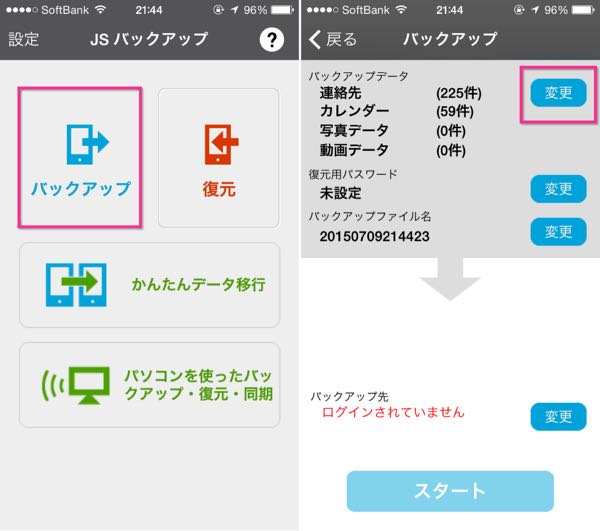
▲「バックアップ」をタップし(左)、バックアップデータの「変更」をタップします(右)。
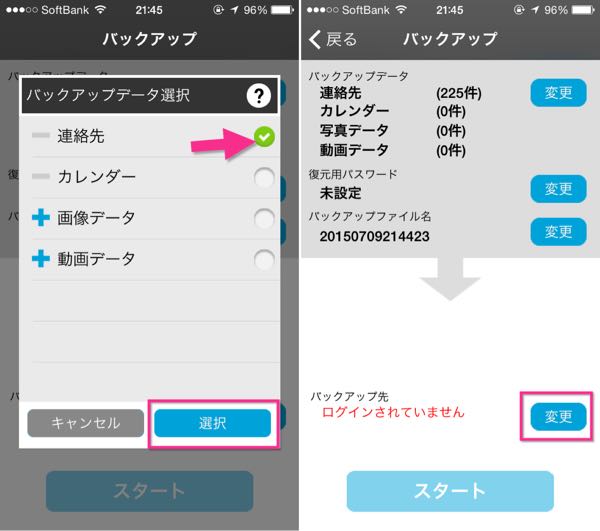
▲そして、連絡先だけにチェックを入れ「選択」をタップします(左)。続いて、バックアップ先の「変更」をタップします(右)。
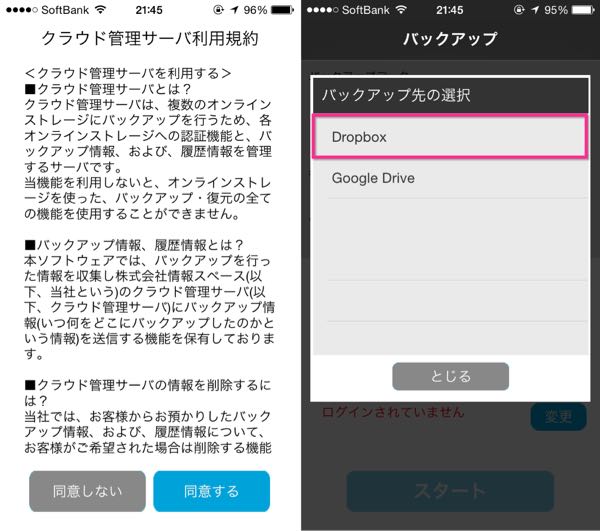
▲利用規約を読んで同意できたら(左)、バックアップ先としてDropboxを選択します(右)(Google Driveを選択する事も可能です)。
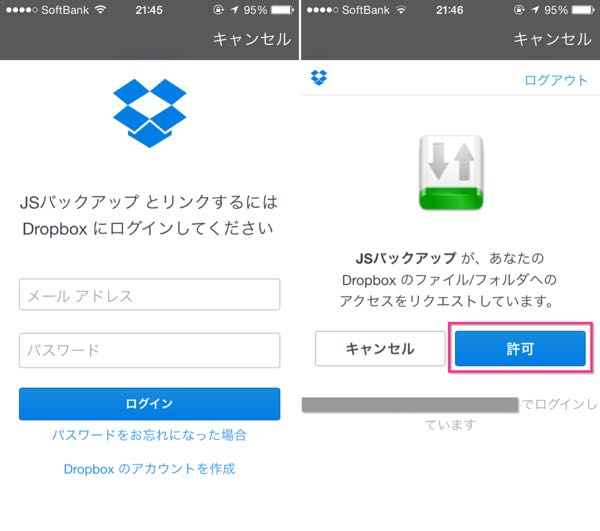
▲Dropboxのメールアドレスとパスワードを入力したら、アクセスを「許可」します(右)。
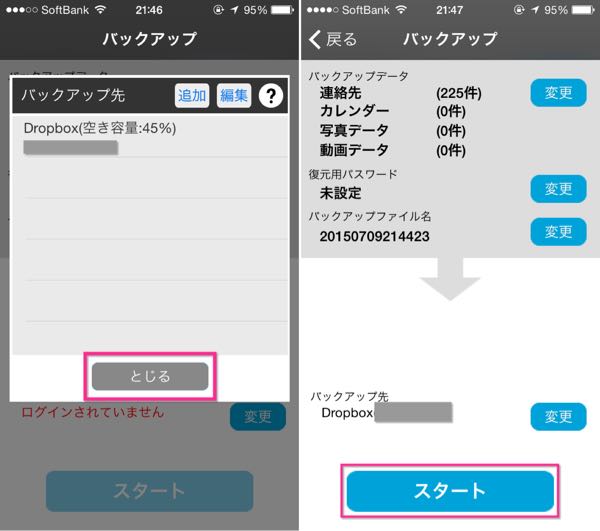
▲バックアップ先を確認してとじ(左)、バックアップを「スタート」します(右)。
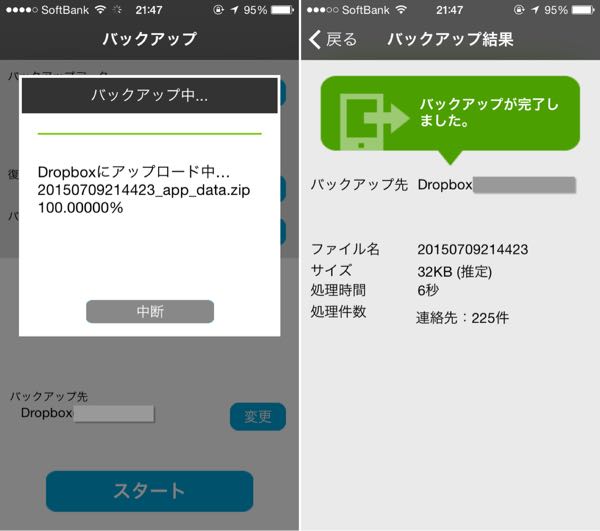
▲するとバックアップが始まります。225件の連絡先は、6秒でバックアップが完了しました。
JSバックアップアプリを使ってAndroid端末で連絡先を復元する方法
ここからは、iPhoneアプリ「JSバックアップ」でバックアップしておいた連絡先を、Android端末で復元する方法です。
復元には、Androidアプリの「JSバックアップ」を利用します。

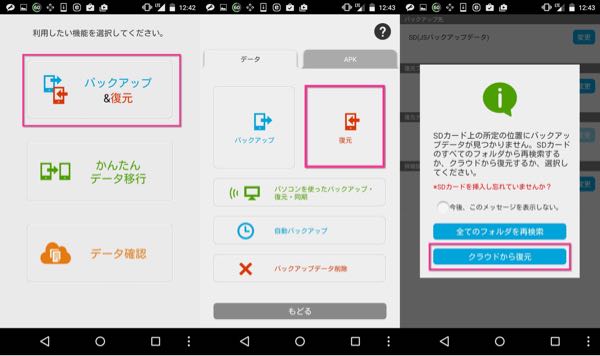
▲「バックアップ&復元」→「復元」→「クラウドから復元」をタップし、
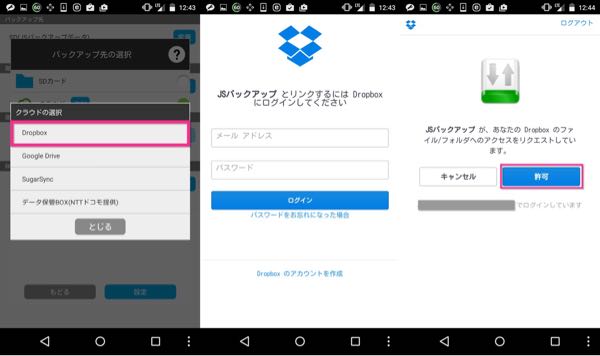
▲Dropboxを選択します。メールアドレスとパスワードを入力し、アクセスを許可します。
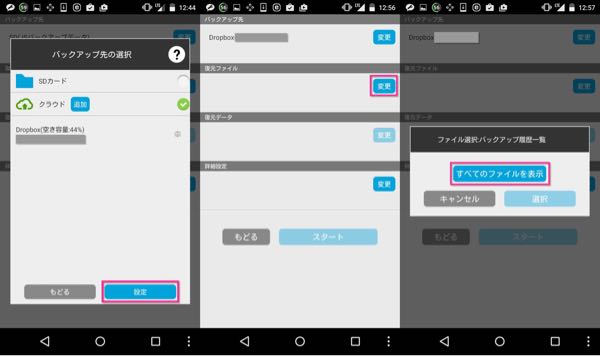
▲設定をタップし、復元ファイルの「変更」をタップします。そして「すべてのファイルを表示」と進みます。
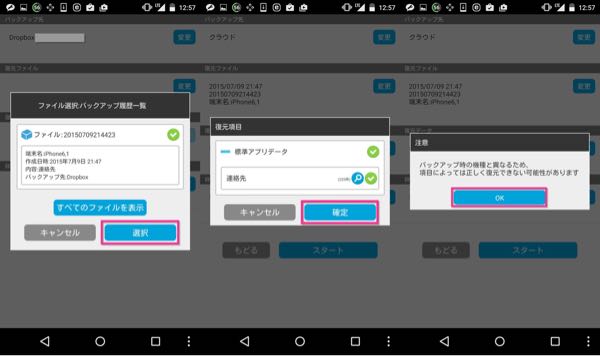
▲iPhone側でバックアップしたデータが表示されると思うので、「選択」→「確定」→「OK」と進みます。
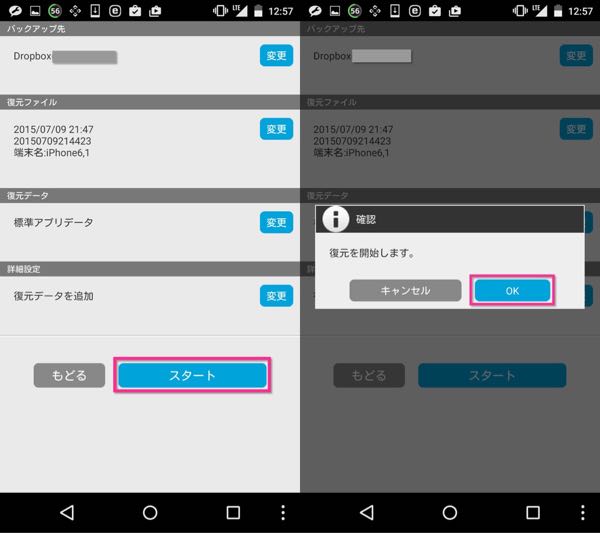
▲「スタート」→「OK」をタップすると、連絡先の復元が開始されます。
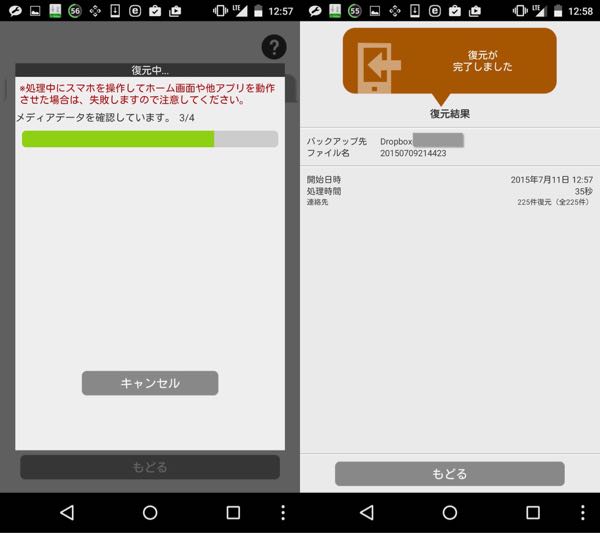
▲225件の連絡先データは、約35秒で復元が完了しました。
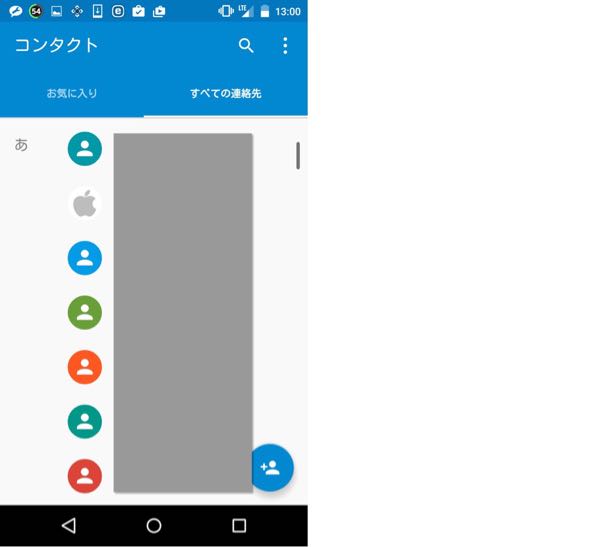
▲Android端末の「コンタクト」アプリを起動して確認してみると、確かに連絡先が反映されていました。
まとめ
JSバックアップアプリを使って、iPhoneの連絡先をAndroid端末に移行出来ました。

関連記事
MNPする前に
- 【Apple ID】修復用メールアドレスを変更する方法
- 【iPhone】キャリアメールがApple IDだったのでMNPする前に変更
- MNPや機種変更時にLINEのアカウントを引き継ぐ方法
- アドレス変更通知メールを一斉送信出来るiPhoneアプリ「GroupMail」の使い方
OCNモバイルONEについて




コメント